- VPNで接続先を偽装すれば『Bixby Voice』は日本でも利用可能!
- SIMカードでもリージョンを識別するので事前に抜いておく必要あり!
- 当然だけど日本語は認識しないので英語が話せるなら…という感じ!
VPNで簡単に回避可能。
SamsungのAIアシスタント『Bixby Voice』。日本だと「お住まいの国——」と表示されて使えないのですが、VPNをゴニョゴニョすれば利用可能になるので、その設定方法を備忘録としてまとめておきます。


わざとですわね!?

某高校生探偵ばりに…やね。
概要
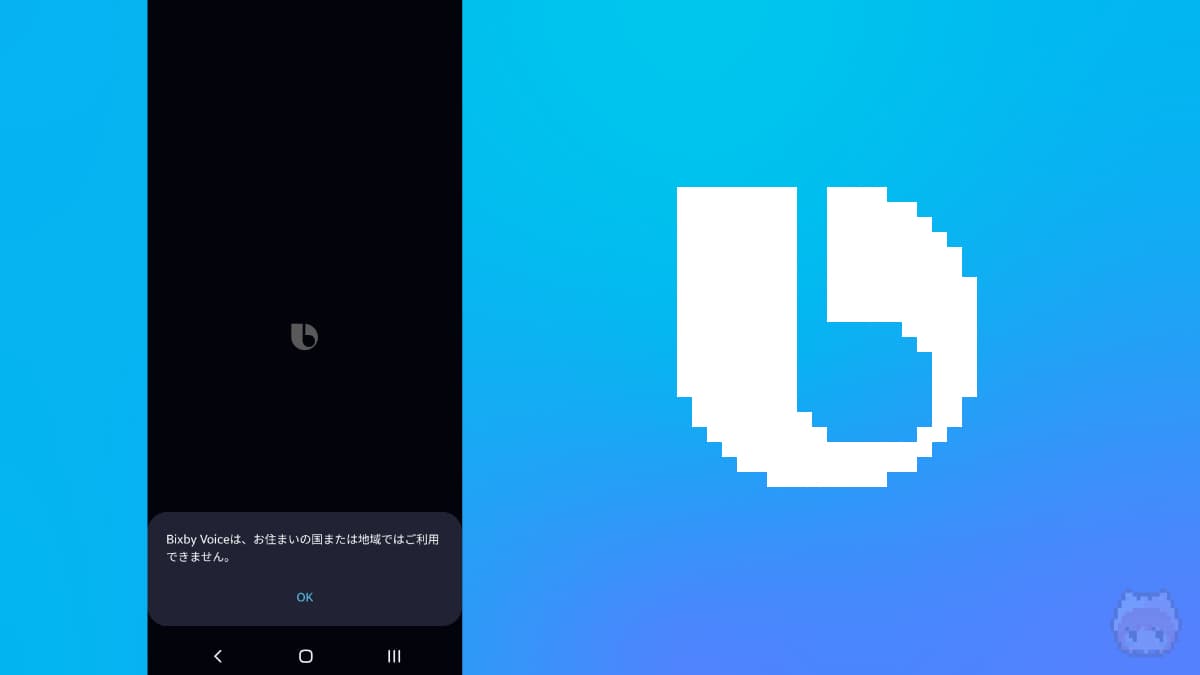
SamsungのGalaxyシリーズには、『Bixby Voice(Bixby)』というAIアシスタント機能が搭載されています。ところが、この機能は日本では「Bixby Voiceは、お住まいの国ではご利用できません。」と表示されてしまい、残念ながら利用することができません。
とはいえ、これはVPNを使って回避可能だったりします。なので、無料VPNアプリ『TunnelBear VPN』を使って位置を海外に変更して、日本在住でもBixby Voiceを使えるようにしていきます。
『Bixby Voice』とは?

『Bixby Voice』とは、SamsungのAIアシスタント『Bixby』に搭載されている機能のうちの1つ。
AppleのSiri、GoogleのGoogle Assistant、AmazonのAlexa…のような音声アシスタントのSamsung版です。対応地域がこれらに比べて少ないことと、日本では正式に対応していないため、国内の認知度はかなり低め。なお、Bixby Voiceを利用する際には、Galaxyアカウント(Samsung Account)にサインインする必要があります。
Bixby Voiceを日本で利用する方法
事前準備
- TunnelBear VPNのセットアップ
- Galaxyアカウントのセットアップ
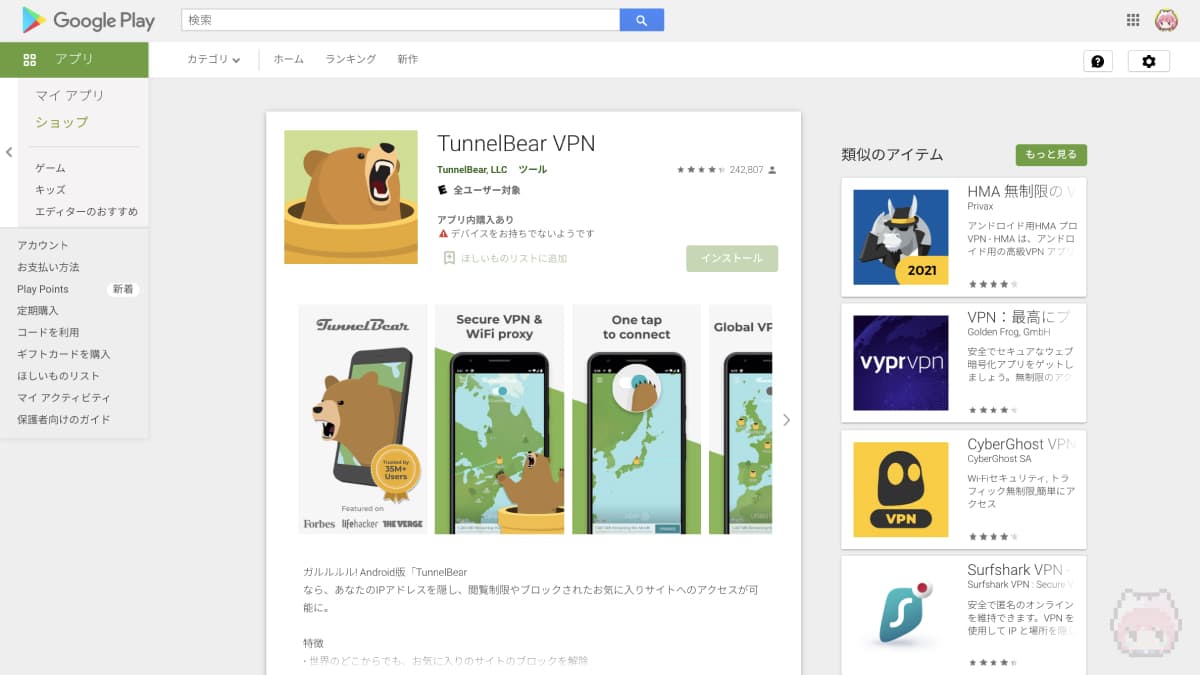
Bixby Voiceを日本で利用するためには、VPNアプリを使う必要があります。今回は『TunnelBear VPN』というアプリを利用するので、TunnelBear VPNのアカウントをあらかじめ作成してサインインをしておきます。
また、Bixby Voiceを利用する際には、Galaxyアカウント(Samsung Account)が必要となります。まだアカウントを作成していない人は、こちらについてもあらかじめ準備をしておきましょう。Galaxyアカウントは端末内で作成可能です。
手順
[1]Galaxyの電源をオフ
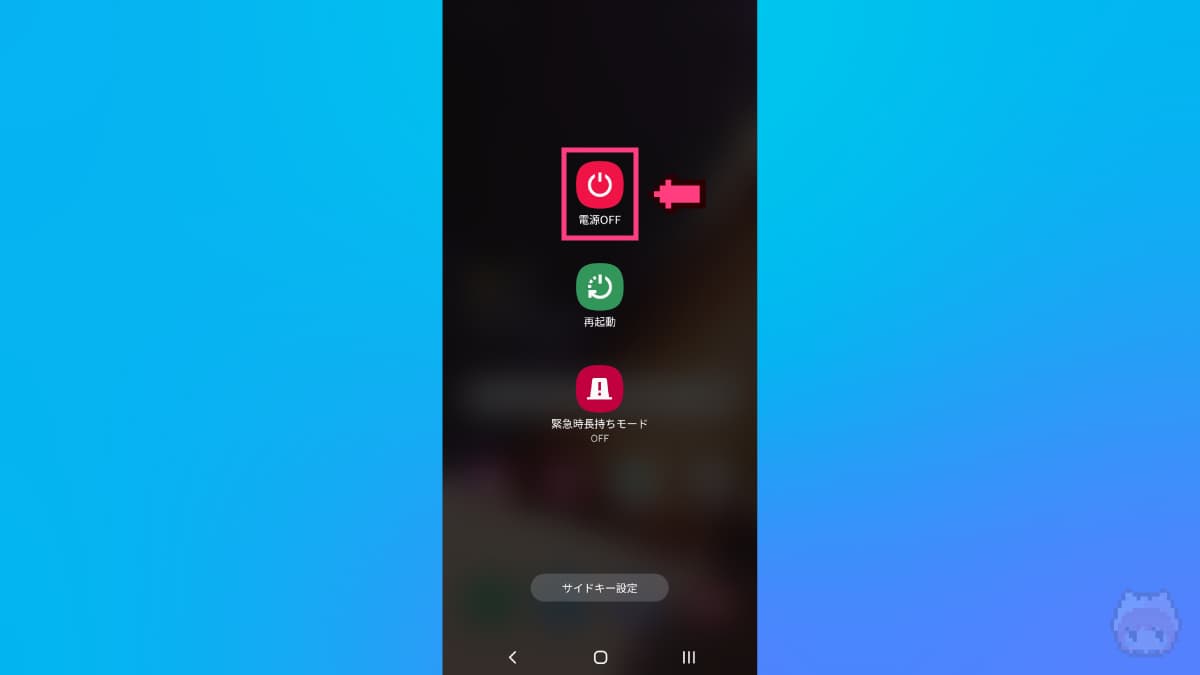
まずはGalaxyの電源をオフにします。
[2]SIMカードを抜く
Galaxyの電源がオフになったのを確認して、挿入されているSIMカードをすべて抜いておきます。
SIMカードを抜く理由は、Samsung純正アプリはSIMカードのリージョンを優先的に認識するので、これを回避するためにNo SIM状態で設定を行うためです。
[3]Galaxyの電源をオン
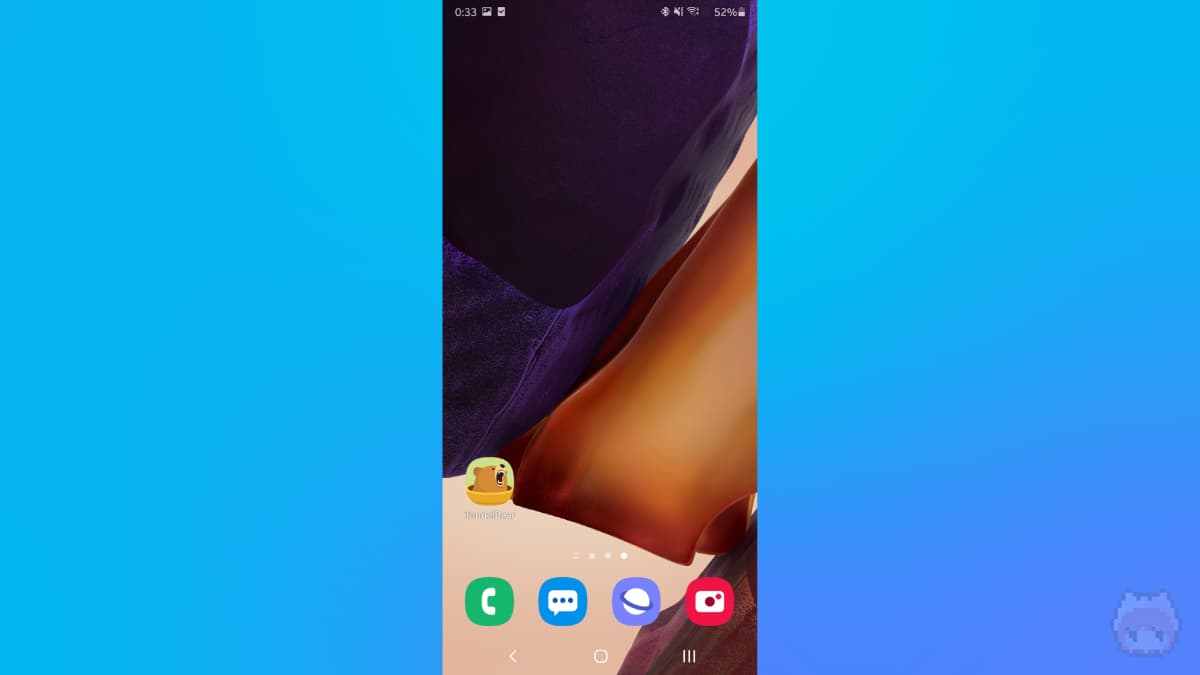
SIMカードを本体から抜いたら、Galaxyの電源をオンにします。
[4]TunnelBear VPNアプリを起動
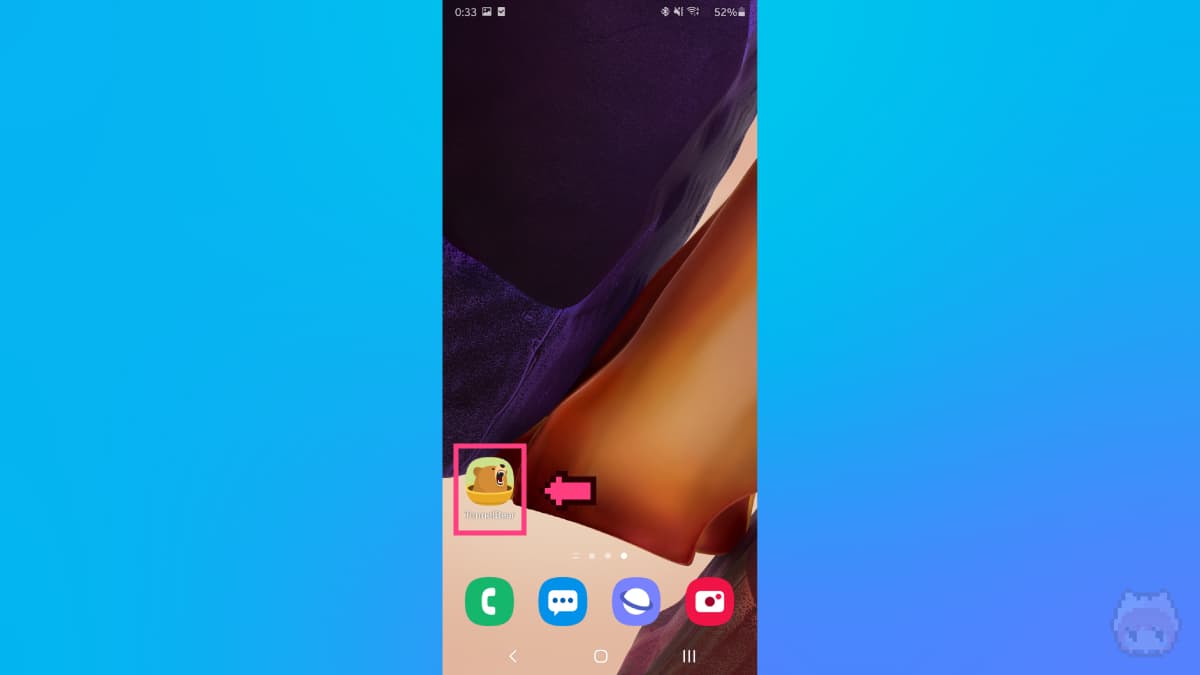
ここまで準備ができたら、あらかじめインストールしておいた『TunnelBear VPN』アプリを起動します。
[5]TunnelBear VPNの設定
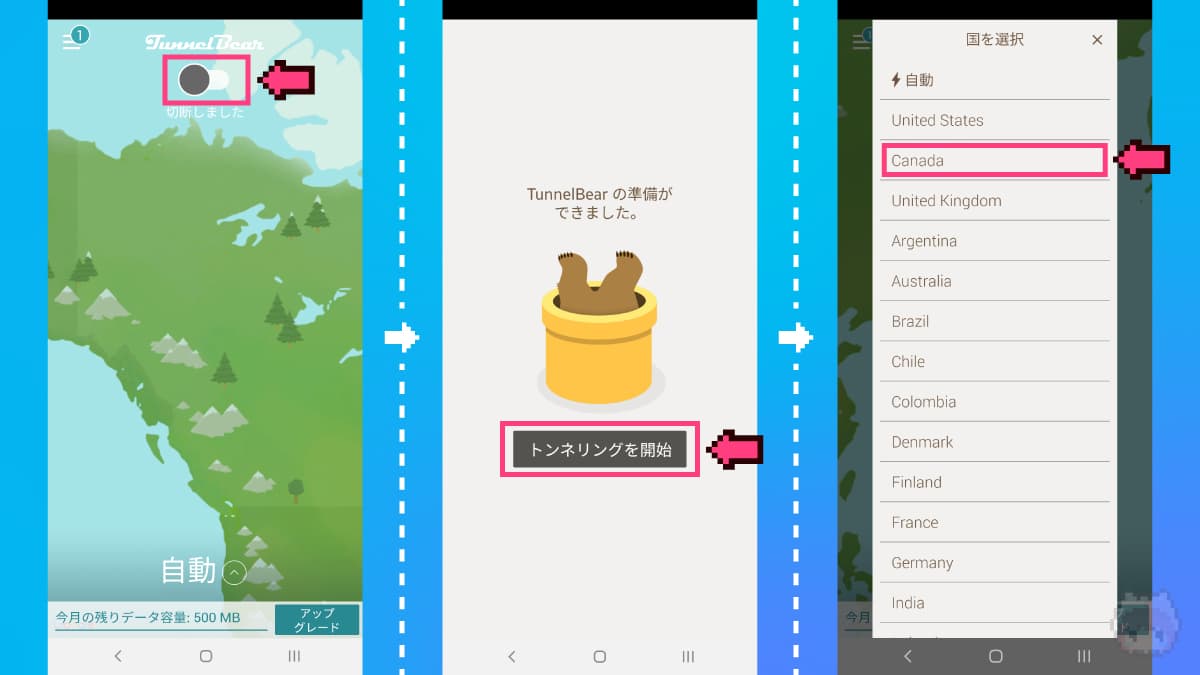
TunnelBear VPNアプリを起動したら、
上部トグルスイッチをオン → トンネリングを開始をタップ → Canadaをタップ
…としていきます。
VPNで接続する国は、Bixby Voiceが対応している国ならどこでも構いません。今回はカナダをVPNの接続先にしています。
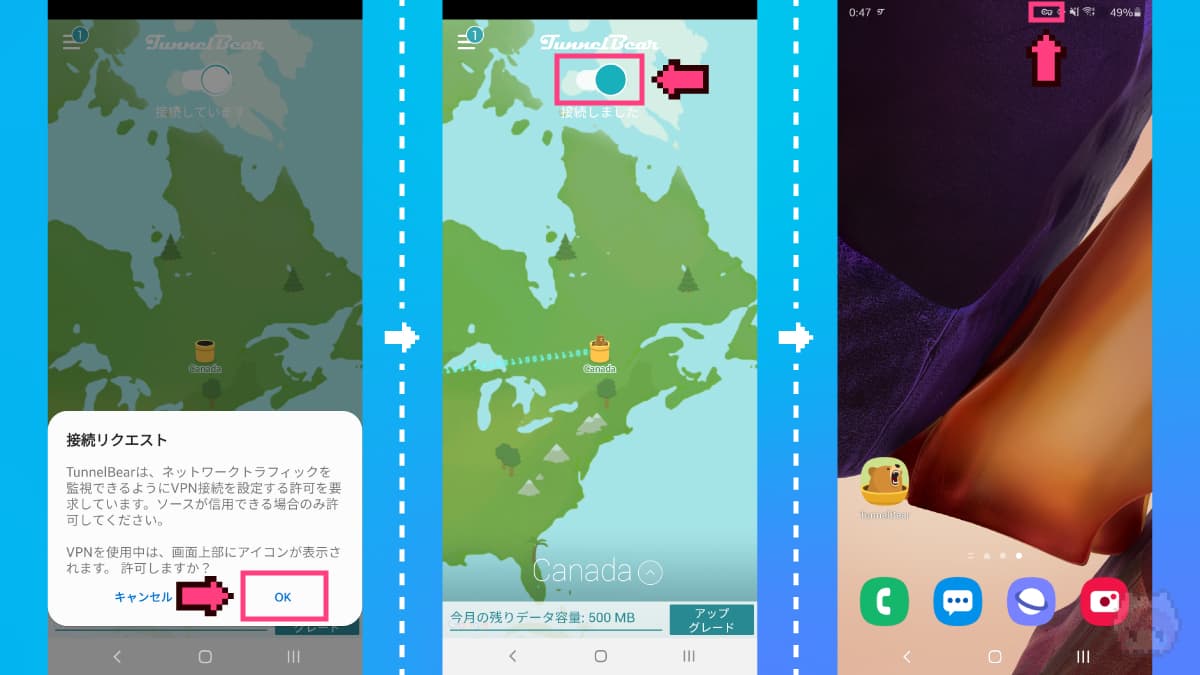
VPNの接続国指定をしたら、
接続リクエストのOKをタップ → 上部トグルスイッチがオンになっていることを確認 → ホーム画面に戻る
…としていきます。
ホーム画面に戻ったら、ステータスバーに『鍵アイコン』があることを確認します。
[6]VPN接続の確認
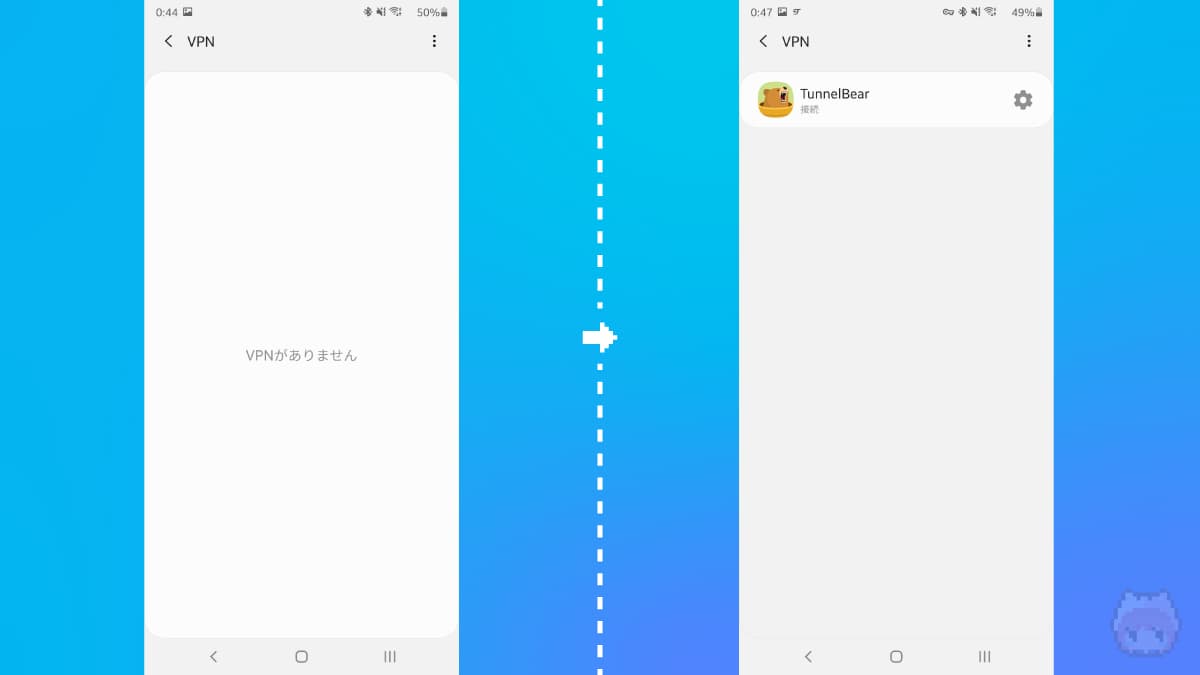
『設定』アプリを開き、
接続 → その他の接続設定 → VPN
…としていき、『VPN』画面でTunnelBear VPNが起動していることを確認します。
[7]Bixbyアプリを起動
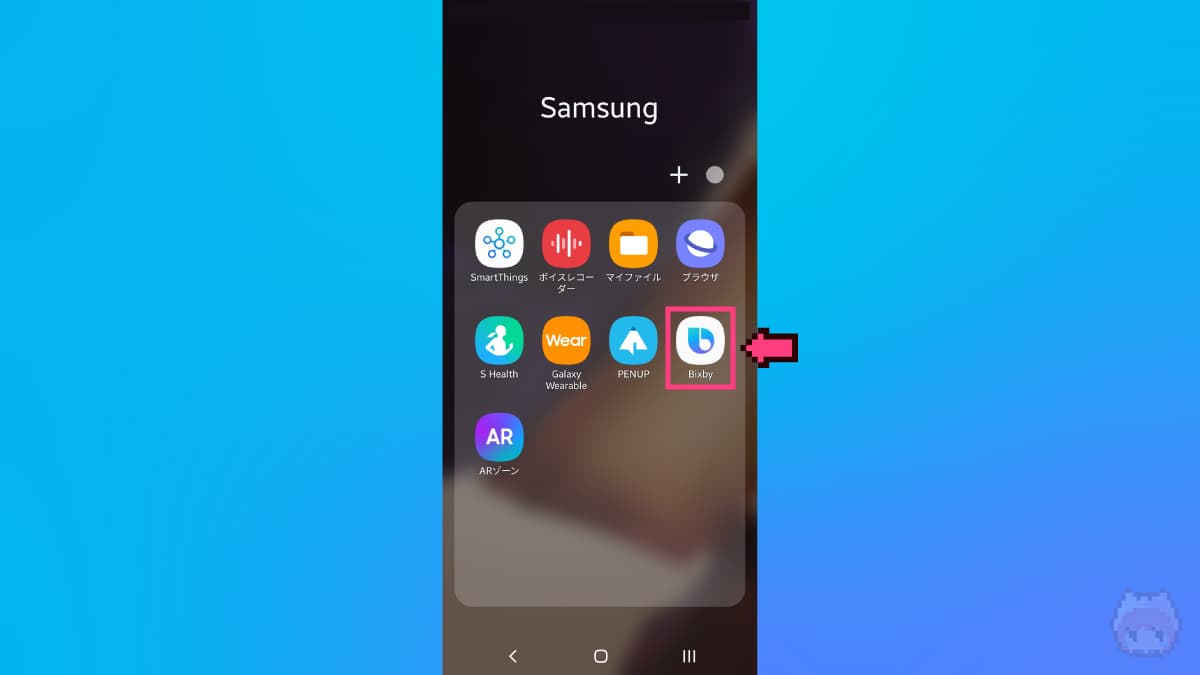
VPNの接続と起動が確認できたら、『Bixby』アプリを起動します。
[8]Bixby Voiceの設定
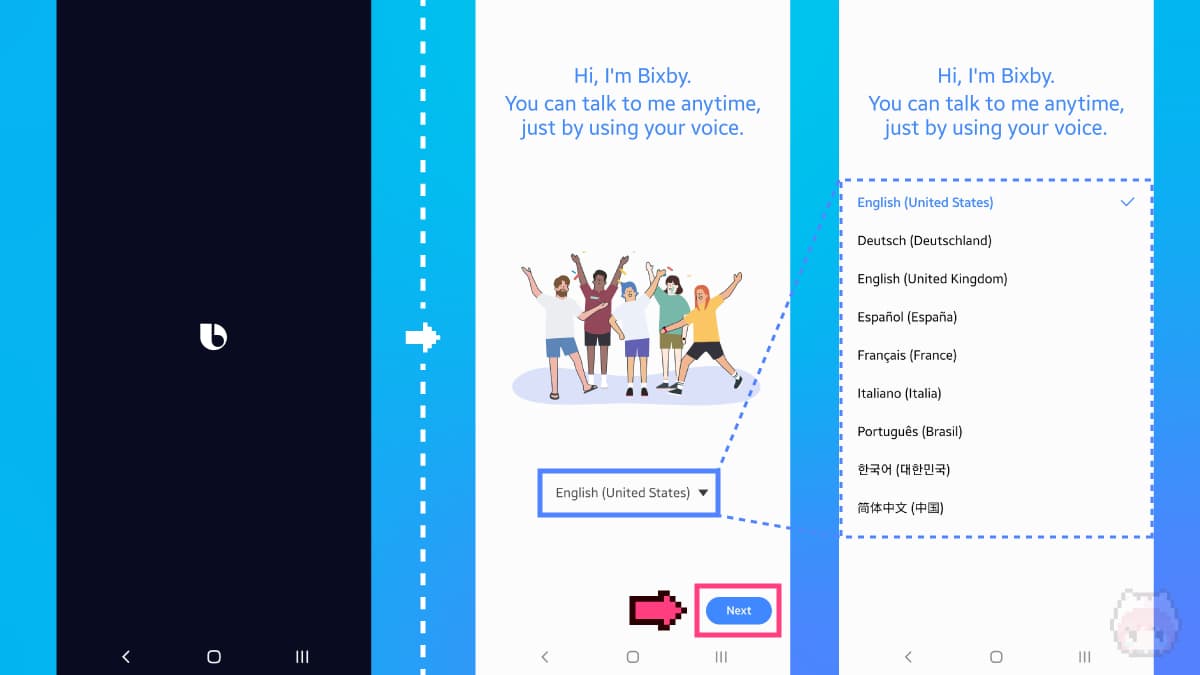
Bixbyを起動したら、
言語を選択 → Nextをタップ
…としていきます。
当然ですが、日本では展開されていないBixbyなので、対応言語に日本語はありません。対応言語の中で一番使いやすい(はず)なのが、『English(United States)』だと思うので、そちらをどうぞ。
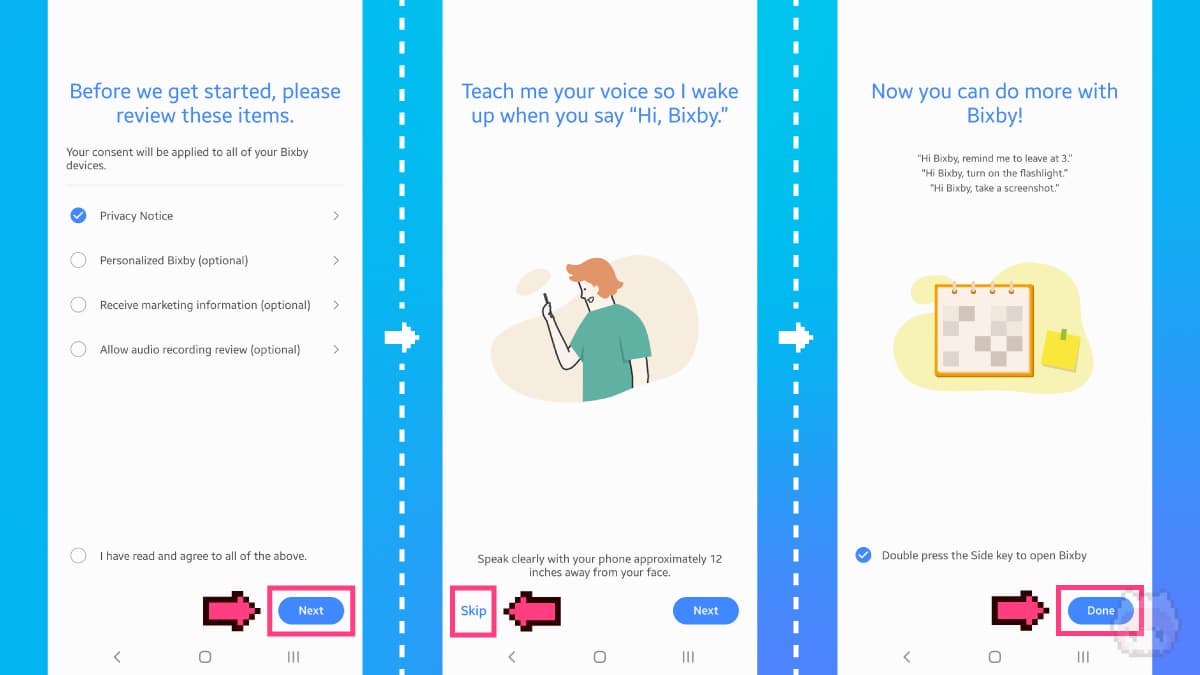
続いて、
プライバシーポリシー画面でNextをタップ → Hi Bixby画面でSkipをタップ → サイドキー設定画面でDoneをタップ
…としてきます。

これで、日本でも『Bixby Voice』が利用できるようになりました。

お疲れさまあーるっ!
[9]SIMカードを挿入
一度、Bixbyアプリの設定をしてしまえば、あとはVPNでリージョンを偽装しなくても大丈夫になります。なので、TunnelBear VPNの設定を無効にして、Galaxyの電源をオフにしてSIMカードを挿入し直しておきましょう。
まとめ「日本でもBixby Voiceを使おうぞ!」

そもそも、『Bixby Voice』は日本語非対応なので、わざわざVPNを使って有効にする必要があるかと聞かれると微妙なところ。とはいえ、せっかく搭載されているのであれば使ってみたい気もします。
VPNを使えば、簡単に日本でもBixby Voiceが使えるようになるので、SamsungのAIアシスタントに興味があるならば、ぜひ試してみてください。

ハロー、エモパー!…あれれー!?
おまけ

本当は『Hi Bixby』あーるっ!

やっぱり、わざと間違えてたんやね……。

最低ですわ。
おわり


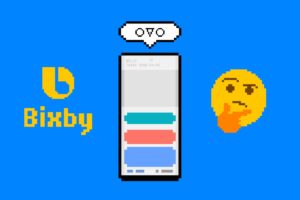


















Hey Siri!
OK Google!!
Alexa!!!
…あれれー?反応しないぞ!?